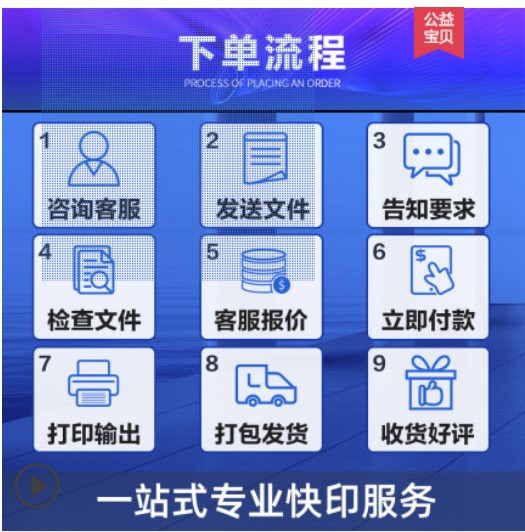
工作中经常需要用到钉钉里的文件打印,但很多小伙伴不知道怎么操作?本文手把手教你如何轻松打印钉钉里的文件,无论是PDF、图片还是文档,都能搞定!从此告别繁琐步骤,效率翻倍!
一、为什么需要打印钉钉里的文件?在日常工作中,我们常常会收到钉钉里发送的各种文件,比如合同、报告、表格或者图片。有时候这些文件需要打印出来进行签字确认、存档或者提交给领导审核。然而,很多人发现钉钉并没有直接的打印按钮,这让人感到十分头疼。今天我们就来解决这个痛点问题,让你轻松实现“有手就能做”!
二、方法一:下载到本地再打印这是最简单直接的方法。首先,打开钉钉,找到你需要打印的文件。如果是PDF格式,可以直接点击下载保存到手机或电脑上;如果是图片或文档,也可以长按文件选择“保存”到相册或本地存储。
接下来,把文件传输到电脑上(可以通过微信、QQ或者其他工具),然后使用常用的打印软件如WPS Office、Adobe Reader等打开文件。点击菜单栏中的“打印”选项,按照提示设置打印机参数,就可以顺利打印出来了。
这种方法的优点是通用性强,适用于各种类型的文件,缺点是需要额外的下载和传输步骤。
其实,钉钉本身也提供了一种更便捷的方式!如果你的设备支持云打印功能,可以直接通过钉钉内置的打印服务完成操作。
具体步骤如下:
1. 在钉钉内找到目标文件,点击右下角的“更多”按钮。
2. 选择“打印”选项。
3. 系统会自动检测附近的打印机设备,如果没有显示,确保你的设备已连接同一网络并安装好驱动程序。
4. 根据屏幕提示调整纸张大小、方向等参数,最后点击“打印”即可。
这种方法的优势在于省去了手动下载和传输的过程,但需要提前配置好云打印环境。
四、小窍门:快速打印技巧分享为了提高打印效率,这里给大家一些实用的小技巧:
1. 提前检查文件格式:确保文件是标准格式(如PDF、JPEG等),避免因格式不兼容导致打印失败。
2. 预览页面布局:在正式打印前先预览一下效果,调整页边距和缩放比例。
3. 批量处理:如果需要打印多个文件,可以将它们统一合并成一个PDF文件后再一次性输出。
4. 节约墨水:对于黑白文档,记得勾选“灰度模式”,这样既能节省耗材又能保护环境。
掌握了这些小窍门后,你会发现打印钉钉里的文件其实并不复杂,甚至可以说“绝绝子”!
总之,无论是职场新人还是老司机,学会如何打印钉钉里的文件都是必备技能之一。希望这篇教程能够帮助大家解决实际问题,提升工作效率。如果觉得有用的话,不妨点个赞或者转发给身边的朋友吧~
2025-09-14 21:01:01
2025-09-14 21:01:01
2025-09-14 21:01:00
2025-09-14 21:00:59
2025-09-14 21:00:58